MS-Excel
आपल्या कॉम्प्युटर मध्ये बरेच अशे सॉफ्टवेयर असतात, जे आपण खुप जास्ती प्रमाणात वापरतो, व ते आपले काम खुप सोप्पे करून देतात. अश्याच एक खूप महत्वपूर्ण आणि पुष्कळ वापरला जात असलेल्या सॉफ्टवेयर बद्दल आपण जाणून घेणार आहोत, तो म्हणजे “मायक्रोसॉफ्ट एक्सेल”
MS Excel हा Microsoft कडून येणारा एक खूप महत्वपूर्ण सॉफ्टवेयर आहे, मायक्रोसॉफ्ट एक्सेल एक अस सॉफ्टवेयर आहे, जे पुष्कळ इंडस्ट्री मध्ये वापरल जात, जस कि फाईनान्स, रिटेल, HR, इत्यादी. ह्याशिवाय, मायक्रोसॉफ्ट एक्सेल हा सॉफ्टवेयर 1 बिलियन पेक्षा जास्ती लोक वापरतात. कदाचित ह्यावरूनच तुम्ही अंदाज लावू शकता कि एक्सेल हे किती महत्वपूर्ण सॉफ्टवेर आहे, तर चला जाणून घेऊया मायक्रोसॉफ्ट एक्सेल नेमक काय आहे, त्याआधी आपण जाणून घेवू कि ms excel म्हणजे काय? चला तर मग सुरु करूया.
MS-Excel म्हणजे काय? – What is MS Excel?

मायक्रोसॉफ्ट एक्सेल माहिती – Excel Course Information in Marathi
एमएस एक्सेल हे सामान्यतः वापरले जाणारे मायक्रोसॉफ्ट ऑफिस एप्लिकेशन आहे. MS Excel हे एक सॉफ्टवेअर आहे ज्याचा वापर डेटा स्टोर करण्यासाठी, तसेच बऱ्याच ऑफिसेस मध्ये attendance maintain करण्यासाठी, तसेच पगाराची नोंद करण्यासाठी MS Excel चा वापर केला जातो. हा एक स्प्रेडशीट प्रोग्राम आहे. ज्यामध्ये आपण आपल्या माहितीचे रेकॉर्ड मेन्टेन करू शकतो, आणि जेव्हा हि आपल्या माहिती पाहायची असेल तर आपण सहज ती पाहू शकतो. MS Excel मध्ये असंख्य प्रमाणात rows आणि coloumn असतात ज्या मध्ये आपण आपल्या माहितीचे record ठेऊ शकतो.
MS-Excel म्हणजे काय? – What is MS Excel?
MS Excel हा एक असा सॉफ्टवेयर आहे, जो पुष्कळ इंडस्ट्रीस मध्ये वापरला जातो, ते हि वेगवेगळ्या कामांसाठी. काही कंपन्यांमध्ये MS-Excel ला डाटा एन्ट्री साठी वापरतात, तर काही कंपन्यांमध्ये डाटा ऍनालिसिस करता सुद्धा वापरतात. सोप्या शब्दात सांगाव, तर MS Excel हे सॉफ्टवेयर एक अस सॉफ्टवेयर आहे, जे छोट्या आणि मोठ्या सर्व कंपन्यांमध्ये वापरलं जात.
MS Excel हे सॉफ्टवेयर शिकायला अगदी सोप्पे आहे, आणि हे शिकून जॉब्स ची डिमांड हि भरपूर आहे. तर जर तुम्ही असा कोर्स शोधत असाल, जो तुम्हाला चांगली जॉब देईल, तर तुम्ही नक्की MS Excel शिकू शकता.
एमएस Excel चा वापर का आणि कशासाठी करतात? – Excel Uses in Marathi
MS Excel हे सॉफ्टवेयर अनेक इंडस्ट्रीस मध्ये वापरल जात, ते हि विविध कामांसाठी, ज्याची यादी वाढत च जाते. MS Excel हे एक स्प्रेडशीट प्रोग्राम आहे, जो खूप मोठ्या प्रमाणात डेटा साठवून आणि ऍनालिसिस करण्यासाठी वापरला जातो.
खालील दिलेल्या सूची मध्ये काही पोइंट आहेत जे तुम्हाला सांगतील कि MS Excel कशासाठी वापरला जातो.
- डाटा कलेक्शन आणि स्टोरेज
- डाटा ऍनालिसिस
- डाटा एन्ट्री
- अकाऊंटिंग
- अँडमिनिस्ट्रेशन
- मॅनेजमेंट
ही लिस्ट अजून वाढत च जाते, पण ह्या लिस्ट मध्ये पुष्कळ अशे Excel चे उपयोग संग्याचा आम्ही प्रयत्न केला. Excel मध्ये इतके सारे फीचर्स आहेत, जे Excel ला इतक उपयोगी बनवतात. काही खूप महत्वाच्या फीचर्स बद्दल देखील आपण पुढे बघणार आहोत.
MS Excel ची वैशिष्टे काय आहेत ? – Features of MS Excel
तुम्ही कदाचित पहिले वाचल असेल कि MS Excel ला 1 बिलियन पेक्षा जास्ती लोक ह्या धरती वर वापरतात. ह्याच कारण म्हणजे MS Excel सोबत मिळत असलेले फीचर्स, जे आपल काम, आणि जीवन दोन्ही सोप्प बनवत.
आता आपण बघुयात MS Excel संबंधित काही इंटरेस्टिंग फीचर्स. हे फीचर्स आपण एकदम डिटेल मध्ये नाही डिस्कस केलेले, पण हे वाचून तुम्हाला एक दिशा नक्की मिळेल, आणि मग तुम्ही अजून डीप जाऊन बघू शकता.
- पुष्कळ शॉर्टकटस ज्या काम खूप सोप्प करतात
MS Excel मध्ये पुष्कळ वेळा आपल्याला तेच ते काम करावे लागतात, ज्याकरता आपण सहज शॉर्टकटस वापरू शकतो, आणी आपल काम सोप्प करू शकतो. Excel मध्ये पुष्कळ शॉर्टकटस आहेत, जस कॉपी, पेस्ट, सेव, प्रिंट, कट, बोल्ड, इटालिक सारख्या गोष्टी अगदी सहजच करू शकता. - फंक्शन्स जे कॉम्प्लिकेटेड काम अगदी सोप्पे करून देतात
MS Excel मध्ये खूप सारे फंक्शन्स आहेत, जे आपले काम खूप जास्ती सोप्पे करतात. सोप्प्यात सोप्पे फंक्शन्स म्हणजे SUM, COUNT, AVERAGE वगरे, त्याच सोबत पुष्कळ अशे अड्व्हान्स फंक्शन्स जसे कि VLOOKUP, IF, HLOOKUP, XLOOKUP, SUMIFS वगरे येतात. हे फंक्शन्स आपले पुष्कळ काम सोप्पे करतात. - इझी इंटरफेस
MS Excel चा इंटरफेस समजायला पुष्कळ सोप्पा आहे, आणि एकदा नीट हा सॉफ्टवेयर शिकून तुम्ही सहज वापरू शकता. - डाटा विझ्युअलायझेशन
MS Excel च एक आणखी फिचर म्हणजे डाटा विझ्युअलायझेशन, सोप्प्या भाषेत सांगाव तर आपण डाटा ला चार्ट द्वारे पाहू शकता, आणी ट्रेंड्स ला समझू शकता. - डेटा सॉर्टिंग :
डेटा सॉर्टिंग हे फीचर वापरून आपण एक्सेल वर्कशीट्सचा डेटा काही logical order मध्ये व्यवस्थित करू शकतो. एक्सेल सामान्यत: आपल्याला असेंडिंग किवा डीसेन्डीग डेटा order मध्ये लावण्याची परवानगी देतो. - डेटा फिल्टरिंग :
data फिल्टरिंग हा एक फास्टेस्ट वे आहे आपले सुरु असलेले काम शोधण्याचा आणि सुरू ठेवण्याचा एक सोपा मार्ग आहे. डेटा फिल्टरिंग फिचर हे खूप सोपे आहे. आणि ऑटोफिल्टर आणि advance फिल्टर ऑप्शन सोबत येते. - पासवर्ड सिक्युरिटी :
पासवर्ड वापरून, आपण आपल्या एक्सेल वर्कबुकला unauthorized प्रवेशापासून प्रोटेक्ट करू शकतो. हे फिचर आपल्याला आपला डेटा सुरक्षित ठेवण्यासं मदत करते. - find आणि replace:
MS-Excel आपल्याला वर्कशीटमधील Find फिचर वापरून पाहिजे तो डेटा, जसे की information किंवा number शोधण्याची परवानगी देतो. याशिवाय, existing डेटा ला replace करते customer अपडेट डेटा सोबत.
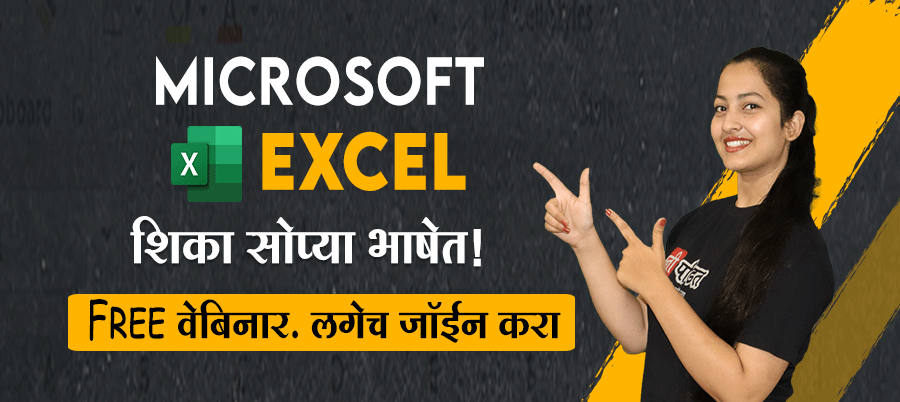
MS Excel मध्ये काही शॉर्टकटस
MS Excel मध्ये पुष्कळ शॉर्टकटस आहेत, पण आपण इथे काही खूप जास्त वापरल्या जाणारे शॉर्टकटस बघणार आहोत.
| शॉर्टकट | वर्णन |
|---|---|
| Ctrl + C | निवडलेला सेल कॉपी करण्यासाठी |
| Ctrl + X | निवडलेला सेल कट करण्यासाठी |
| Ctrl + V | कॉपी केलेला डेटा पेस्ट करण्यासाठी |
| Ctrl + Z | शेवटची क्रिया कॅन्सल करण्यासाठी” |
| Ctrl + Y | शेवटची क्रिया पुन्हा करण्यासाठी |
| Ctrl + S | वर्तमान वर्कबुक सेव करण्यासाठी |
| Ctrl + N | नवीन वर्कबुक तयार करण्यासाठी |
| Ctrl + O | असलेले वर्कबुक उघडण्यासाठी |
| Ctrl + P | वर्तमान वर्कशीट प्रिंट करण्यासाठी |
| Ctrl + F | शीटमध्ये डेटा शोधण्यासाठी |
| Ctrl + A | पूर्ण शीट निवडण्यासाठी |
| Ctrl + B | “निवडलेले मजकूर किंवा सेल बोल्ड करण्यासाठी” |
| Ctrl + I | “निवडलेले मजकूर किंवा सेल इटॅलिकाइझ करण्यासाठी” |
| Ctrl + U | निवडलेले टेक्स्ट किंवा सेल अंडरलाईन करण्यासाठी |
| F2 | निवडलेला सेल एडीट करण्यासाठी |
| F4 | शेवटची क्रिया पुन्हा करण्यासाठी |
| F7 | निवडलेल्या टेक्स्ट किंवा सेल मधल्या डेटाची स्पेलिंग तपासण्यासाठी |
| F9 | वर्कबुकमध्ये सगळ्यांचा पुन्हा हिशोब घेण्यासाठी |
| F11 | वर्तमान डेटा रेंज पासून चार्ट तयार करण्यासाठी |
| Alt + = | निवडलेल्या सेलमध्ये ऑटोसम करण्यासाठी |
एमएस एक्सेलचा उपयोग – use of ms excel
एमएस एक्सेलचा वापर डेटा व्यवस्थित करण्यासाठी आणि financial analysis करून आउटपुट मिळविण्यासाठी, सोपी ते कठीण प्रोब्लेम सोल्व करण्यासाठी केला जातो. याला जवळजवळ सर्व व्यवसाय क्षेत्रांमध्ये आणि लहान ते मोठ्या प्रमाणात कंपन्यांमध्ये प्राधान्य दिले जाते.
असे असूनही, याचा वापर घराच्या गरजांसाठी खर्च आणि इतर डेटा-आधारित गोष्टी analysis करण्यासाठी देखील केला जातो. एमएस एक्सेलचे उपयोग जवळजवळ असंख्य आहेत असे म्हणणे चुकीचे ठरणार नाही. वेगवेगळे लोक त्यांच्या गरजेनुसार हे पावरफुल सॉफ्टवेअर वापरतात.
एमएस एक्सेलचे काही आवश्यक उपयोग खालील लिस्टनुसार आहेत:
- Data Entry
- Data Management
- Financial Analysis
- Financial Modeling
- Accounting
- Time Management
- Task Management
- Programming (VBA)
- Customer Relationship Management (CRM)
- Charting, Graphing, and Reporting
तर अश्या प्रकारे आपण पाहले कि MS-Excel काय आहे. त्याचा वापर कशासाठी केला जातो. तसेच MS-Excel चे वैशिष्ट्य काय आहेत, या सर्व गोष्टी आपण जाणून घेणार आहोत.
एमएस एक्सेल ओपन कसं करायचं – How To Open MS Excel
तुमच्या लॅपटॉप किंवा कॉम्पुटर मध्ये MS एक्सेल हे Application आधीच इंस्टॉल केलेल असू शकते किंवा नसेल तर तुम्ही हे application तुमच्या requirement नुसार केव्हा पण इंस्टॉल करू शकता.
जर आपल्याकडे एमएस एक्सेल application सॉफ्टवेअर आधीच इंस्टॉल केलेलं आहे, तर त्याला ओपन कास करायचं ते आपण इथे बघूया.
Microsoft Windows सिस्टिम प्रमाणे एमएस एक्सेल ओपन करण्याच्या सुद्धा खूप method आहेत त्या खालीलप्रमाणे:
Method १:
- Windows search bar मध्ये जाऊन येथे search करा “Excel”
- त्याच्यानंतर search list मध्ये सर्वात वर Excel दिसेल, त्यावर क्लिक करा
- क्लिक केल्यानंतर आपल्या कॉम्पुटर मध्ये MS एक्सेल ओपन होईल.
Method २:
- कीबोर्ड वर Windows + R प्रेस करून Run command box ओपन करा,
- त्यानंतर त्या box मध्ये excel.exe type करा, आणि ok वर क्लिक करा.
- MS एक्सेल ओपन होऊन जाईल.
Method ३:
- Desktop वर असणाऱ्या left bottom corner च्या Start Button वर क्लिक करा,
- All Programs वर क्लिक करा
- Office Folder वर जा
- इथे Excel वर क्लिक करा,
- त्यानंतर MS Excel Open होऊन जाईल.
अश्या पद्धतीने वेगवेगळ्या method चा वापर करून आपल्याला सोप्या वाटणाऱ्या method नि आपण MS Excel ओपन करू शकतो.
मायक्रोसॉफ्ट एक्सेल Windows मधील वेगवेगळे घटक – Microsoft Excel Windows Element :
Quick Access Toolbar:
हे एक्सेल windows च्या टॉप लेफ्ट कॉर्नर मध्ये असते, ज्यामध्ये नेहमी वापरल्या जाणारे टूल्स किंवा buttons असतात जसे कि save, undo, redo इत्यादी.
Title Bar:
Title bar हा एक्सेल window च्या अगदी टॉप ला असतो आणि या बार वर file चे नाव प्रदर्शित केल्या जाते.
Program Control Window:
हे एक्सेल विंडो च्या टॉप right कॉर्नर ला असते, आणि यामध्ये Minimize, Maximize/Restore, close ह्या commands असतात ज्यांच्या मदतीने आपण एक्सेल विंडो ला लहान, मोठी, किंवा बंध करू शकतो.
Ribbon:
रिबन हि फॉर्मुला बार च्या वर असते, येथे जी active टॅब आहे त्याच्या सर्व commands आपल्याला ग्रुप मध्ये दिसतात.
Workbook Window Control:
हे प्रोग्राम window control च्या exact खाली असते ज्याच्यामध्ये Minimize, Maximize/Restore, close हे buttons असतात ज्यांचा काम फक्त workbook ला लहान, मोठं, किंवा close करणे असते.
Rows :
Row म्हणजे एक्सेल च्या वर्कशीट मध्ये आडवा संच असतो. एक्सेल मध्ये एका वर्कशीट मध्ये एकुण १०४८५७६ row असतात. १ पासून ते १०४८५७६ पर्यंत सुरु होणाऱ्या ओळींसाठी प्रत्येक row स्वतःचा क्रमांक असतो.
Columns:
Columns म्हणजे एक्सेल च्या वर्कशीट मध्ये उभे संच असतात. एक्सेल मध्ये एका वर्कशीट मध्ये एकूण १६३८४ स्तंभ असतात.
Cell:
उभ्या आणि आडव्या लाइन च्या एकत्रीकरणाला सेल म्हणतात. एक्सेल मध्ये सर्व data हा सेल मधेच भरल्या जातो.
Active Cell:
आपण जेव्हा एक्सेल मध्ये काम करत असतो तेव्हा एक निवडलेला सेल असतो त्याला ऍक्टिव्ह सेल म्हणतात. ऍक्टिव्ह सेल हा आयताकृती बॉक्स मध्ये हायलाइट केला जातो आणि त्याचा address हा address बार मध्ये दर्शविल्या जातो.
Formula Bar:
फॉर्मुला बार हा ठीक रिबन च्या खाली असतो आणि या बार मध्ये ऍक्टिव्ह सेल चा फॉर्मुला दिसतो, जर आपल्याला सेल मध्ये फॉर्मुला टाकायचा असेल तर आपण फॉर्मुला बार चा वापर करू शकतो.
Active Cell Name Box:
हा बॉक्स फॉर्मुला बार च्या लेफ्ट side ला असतो ज्याच्यामध्ये ऍक्टिव्ह सेल चे नाव दर्शविले जाते.
Address Bar:
या बार मध्ये ऍक्टिव्ह सेल चा address दर्शविल्या जातो, जर एक्सेल शीट मध्ये एका पेक्षा जास्त सेल ऍक्टिव्ह असतील तर पहिल्या ऍक्टिव्ह सेल चा address दर्शविल्या जातो.
Row Heading:
हे वर्कशीट च्या left side ला असते, ज्याच्यामध्ये row च्या ओळखसाठी Continue Numerical Numbers दिलेले असतात, त्याला Row Heading असे म्हणतात. हे नंबर १ पासून सुरु होऊन १०४८५७६ पर्यंत असतात.
Column Heading:
हे वर्कशीट च्या टॉप side ला असते, ज्याच्यामध्ये column च्या ओळखसाठी Continue Alphabetical Number दिलेले असतात, त्याला Column Heading असे म्हणतात. हे A पासून सुरु होते आणि XFD ला संपते.
Worksheet Tab:
येथे वर्कबुक मधल्या worksheet ला टॅब मध्ये प्रदर्शित केल्या जाते त्याला Worksheet Tab म्हणतात. कोणत्याही Workbook मध्ये By Default ३ वर्कशीट टॅब असतात Sheet१, sheet२, Sheet३,….. म्हणजेच कोणत्याही वर्कबुक मध्ये तीन वर्कशीट असतात, वर्कशीट ची संख्या आपल्याला जरुरत नुसार आपण वाढवू शकतो.
Scroll Bar:
हा बार Horizontally किंवा Vertically दोन्ही side ला स्लायडर सारखं काम करते जो document ला खाली-वर, लेफ्ट side, राइट side ला move करण्यासाठी वापरतात.
Status Bar:
हा बार एक्सेल विंडो च्या सर्वात खाली असतो, या बार वर सर्व selected option चे status दिसते.
View Button:
हे Status बार वर Zoom slider च्या बाजूला असते, इथे तीन बटण दिसतात Normal, Page Layout आणि Page Break Preview, जे वेगवेगळे view mode provide करतात.
Zoom Slider:
हे status Bar च्या right side ला असते, ज्याचा वापर आपण worksheet ला zoom in आणि zoom out करण्यासाठी केला जातो.
Conclusion
ह्या लेखाद्वारे आपण मायक्रोसॉफ्ट च्या Excel ह्या office सॉफ्टवेयर बद्दल माहिती पाहिली. हे सॉफ्टवेयर मायक्रोसॉफ्ट च्या पुष्कळ वापरल्या जाणाऱ्या सॉफ्टवेयर मधून एक आहे. विविध क्षेत्रांमध्ये ह्या सॉफ्टवेयर चा वापर केला जातो, आणि 1बिलियन हून अधिक लोक ह्या सॉफ्टवेयर चा वापर करतात.
आशा करतो कि तुम्हाला मायक्रोसॉफ्ट Excel बद्दल बरीच माहिती ह्या लेखाद्वारे मिळाली असेल. तुम्ही Excel बद्दल आणखी जाणून घेऊ शकता, आणि तुम्ही Excel वापरू देखील शकता.
MS-Excel बद्दल विचारले जाणारे काही प्रश्न – FAQ about MS-Excel
उत्तर: Excel डेटा व्यवस्थित ऑर्गनायझ आणि mathmatical function सोडवण्यासाठी format केलेल्या सेलचा एक मोठा संग्रह वापरतो. युजर ग्राफिकल टूल आणि फोर्मुले वापरून स्प्रेडशीटमध्ये डेटा व्यवस्था करू शकतात. स्प्रेडशीट ऍप्लिकेशनमध्ये ऍप्लिकेशन्ससाठी व्हिज्युअल बेसिक नावाची मैक्रो प्रोग्रामिंग भाषा देखील आहे.
उत्तर: एक्सेल/शीट्सची 5 कार्ये जी प्रत्येक व्यावसायिकाला माहित असणे आवश्यक आहे
१. VLookup Formula.
२. Concatenate Formula.
3. Text to Columns.
४. Remove Duplicates.
५. Pivot Tables.
उत्तर: Excel च्या फंक्शन्स लायब्ररीमध्ये 475 हून अधिक formulas आहेत, साध्या गणितापासून ते कॉम्प्लेक्स statistic, लॉजिकल आणि इंजिनीअर टास्क जसे की IF स्टेटमेंट्स किंवा, COUNT, सरासरी, आणि MIN/MAX.
उत्तर: खालीलप्रमाणे symbol Excel मध्ये वापरले जातात.
Symbol Name
= Equal to
() Parentheses
() Parentheses
Asterisk
उत्तर: Excel मध्ये पाचशे पेक्षा अधिक फंक्शन्स आहेत. पण त्याचा वापर प्रत्येकजन करेल अस नाही. १०० फंक्शन्सचा प्रामुख्याने वापर केला जातो.






